將我的 Microsoft 365 電子郵件加入 Windows 版 Outlook
設定 Microsoft 365 帳戶系列教學步驟 3。
將您的 Microsoft 365 電子郵件加入 Windows 電腦版 Outlook。然後,您便可以隨時隨地收發電子郵件了。
Windows 版 Outlook 現在提供 2 種版本:新版和經典版 Outlook。查看您使用的版本,然後點選合適的分頁標籤。
使用條件:若要使用新版 Windows 版 Outlook,必須以授權使用 Office 桌面版應用程式的工作或學校帳戶啟用該應用程式。若要使用 GoDaddy 方案內附的 Microsoft 365,須為商務專業版或更高級的方案 (升級電子郵件方案)。不過,授權來源可以是任何工作或學校帳戶。
啟用後,您即可加入更多電子郵件方案,如 Email 精華版、Email 超值版或網路事業精華版。
啟用後,您即可加入更多電子郵件方案,如 Email 精華版、Email 超值版或網路事業精華版。
- 開啟 Outlook。沒有這個應用程式嗎?您可以按照此方法下載。

- 視您的 Outlook 是否已設定電子郵件地址,您的第一步將需進行不同操作:
- 如果您尚未為 Outlook 設定電子郵件地址,請輸入電子郵件地址,然後點選「繼續」。

- 如果您已為 Outlook 設定電子郵件地址,請點選右上角的
 「設定」。點選「電子郵件帳戶」下的「新增帳戶」。
「設定」。點選「電子郵件帳戶」下的「新增帳戶」。

- 如果您尚未為 Outlook 設定電子郵件地址,請輸入電子郵件地址,然後點選「繼續」。
- 輸入 Microsoft 365 密碼,然後點選「登入」。您可能需要將帳戶類型設為「工作或學校」,而非「個人」,然後才能繼續操作。
- 如果您的管理員有啟用多重要素驗證 (MFA),請驗證帳戶或設定驗證器應用程式。
- 若系統顯示要持續登入所有 Microsoft 應用程式,請點選「確定」。
- 點選「完成」 。
- 開啟 Outlook。沒有這個應用程式嗎?您可以按照此方法下載。

- 如果您是新使用者,請跳到步驟 3。否則,請點選「檔案」,然後點選「+ 新增帳戶」。

- 輸入 Microsoft 365 電子郵件地址,並點選「連線」。
- 如果系統預先在「電子郵件地址」方塊內填寫了其他電子郵件,您可以透過選單選擇正確的電子郵件地址,也可以刪除內容並輸入正確地址。

- 輸入電子郵件密碼,然後點選「登入」。您可能需要將帳戶類型設為「工作或學校」,而非「個人」,然後才能繼續操作。
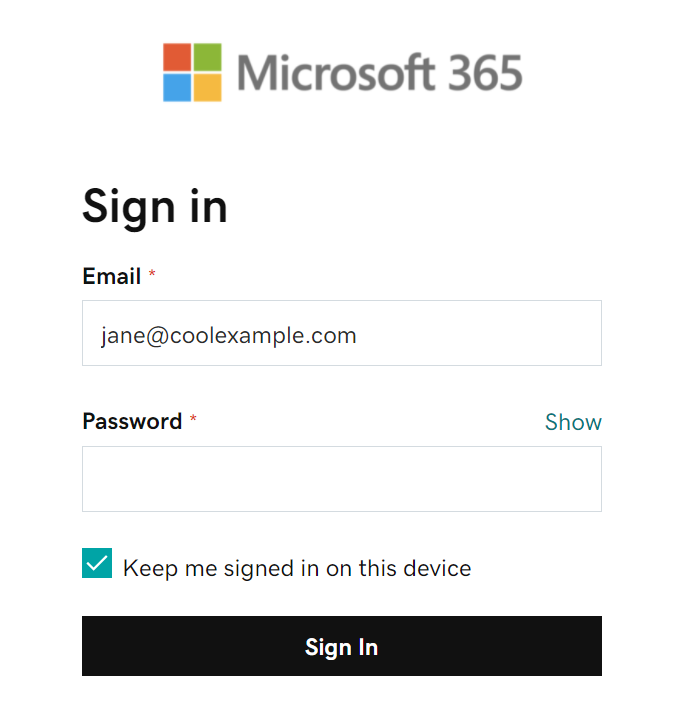
- 如果您的管理員有啟用多重要素驗證 (MFA),請驗證帳戶或設定驗證器應用程式。
- 如果您是新使用者,可以新增其他電子郵件地址,然後點選「下一步」。如果不是,請點選「完成」。
